Toto není návod, jak se bez znalosti PIN nebo hesla dostat k datům jiných uživatelů, ale drobný trik, kterým i zaheslovaný notebook nastavíte do továrního stavu, abyste jej mohli používat.
Samozřejmě lze uvažovat i o situaci, kdy si někde levně pořídíte notebook s ne úplně čistou minulostí a chcete jej používat, ale v takovém případě ztracený nebo odcizený notebook, jakmile jej rozchodíte do funkčního stavu, stejně původní majitel může snadno dohledat, tedy pokud předtím provedl potřebné bezpečnostní kroky. takové notebooky se dají lehce vyhledat podle řady unikátních ukazatelů, jakmile notebook připojíte k internetu.
V každém případě se ale může hodit rychlý a snadný způsob, jak zaheslovaný notebook uvést do továrního nastavení. Tento postup neumožňuje přístup k datům a aplikacím, které jsou na notebooku chráněné heslem, provede pouze čistou reinstalaci systému.
Postup obnovení zaheslovaného notebooku
Pokud se vám tedy stane, že na vás vyskočí obrazovka s dotazem na heslo, stačí na logovací obrazovce kliknout myší na ikonu vypínání, stisknout a držet tlačítko Shift a kliknout na možnost Restartování.

Prvním krokem obnovy zaheslovaného notebooku je volba možnosti Odstranit potíže, zdroj: snímek obrazovky Windows
V ten okamžik se dostanete do obrazového průvodce, který vám umožní pokus o opravu systému nebo návrat do továrního nastavení. Klikněte na okno Odstranit potíže, zde zvolte možnost Obnovit počítač do továrního nastavení a poté zvolte položku Odebrat všechno.

Nyní zvolte možnost Obnovit počítač do továrního nastavení, zdroj: snímek obrazovky Windows
Zvolíte-li možnost Zachovat moje soubory, notebook po vás po obnově bude stále chtít heslo nebo PIN. Dále vyberte možnost Místní přeinstalace a pak už jen stačí potvrdit spuštění obnovy.
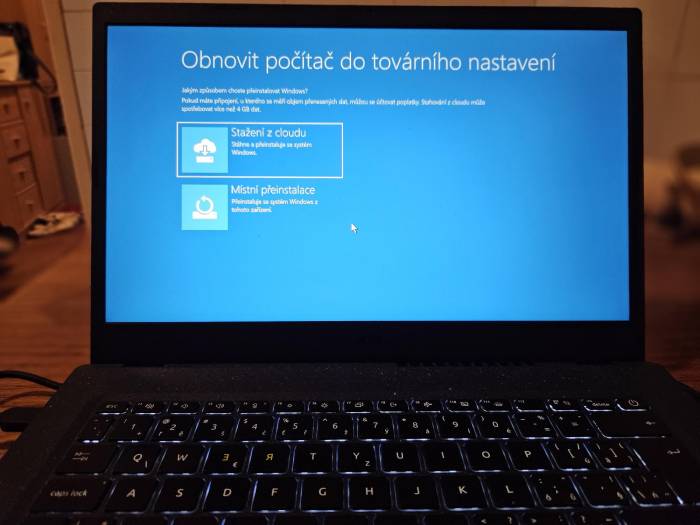
Teď už stačí jen zvolit možnost Odebrat všechno a poté Místní přeinstalace, zdroj: snímek obrazovky Windows
V takovém případě se z notebooku odstraní všechna osobní data, všechny aplikace, všechna nastavení a vazby na cloudové služby, ale za pár desítek minut, které proces obnovy zabere, budete mít možnost notebook nastavit jako nový uživatel.






